IObit Driver Booster: Er det trygt å laste ned?
Annen Nyttig Guide / / August 04, 2021
Annonser
IObit Driver Booster er en kraftig og brukervennlig programvare som tilbyr alt-i-ett-funksjoner for Windows operativsystem som kjører PC / Laptop. Driverbooster inkluderer en enkeltklikkløsning for å oppdatere PC-drivere, forbedrer systemytelsen, tilbyr sikkerhetskopiering og gjenoppretting, lage et systemgjenopprettingspunkt, fikser lydfeil, løser nettverksproblemer, løser problemer med skjermoppløsning, systeminfo og mer. Nå, selv etter å ha vært ganske populært i markedet, kan mange Windows-brukere tro at Er IObit Driver Booster trygt å laste ned? I mellomtiden kan noen av de interesserte Windows-brukerne se etter en skikkelig installasjonsveiledning for IObit Driver Booster. Hvis du er en av dem, kan du sjekke ut denne artikkelen helt.
Vel, noen av ryktene er tilgjengelige online det IObit Driver Booster er skadelig programvare eller virus som ikke er riktig. Den er utviklet av IObit (et kinesisk merke) og 100% legitim programvare som fungerer veldig bra på Windows-systemer. Selv om verktøyet tilbyr annonser i appen, er funksjonene og ytelsen til denne programvaren førsteklasses. I mellomtiden kan interesserte brukere også oppgradere til PRO-versjonen til en rimelig pris som tilbyr en lisensnøkkel i et år og fullverdige funksjoner som du kanskje mangler i gratisversjonen. Men ingen grunn til bekymring fordi den gratis versjonen også fungerer veldig bra.
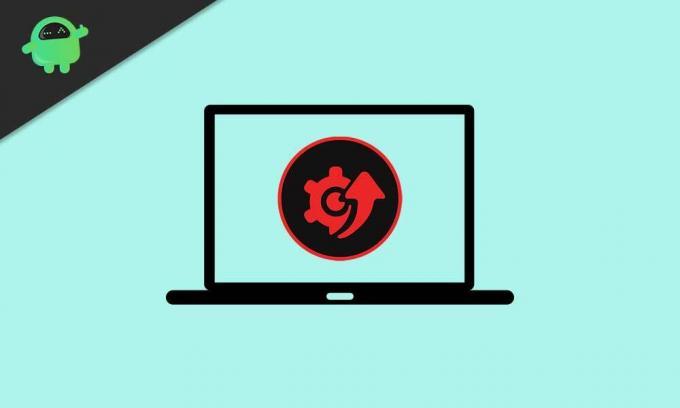
IObit Driver Booster: Er det trygt å laste ned?
For å være veldig presis, er det trygt å laste ned og bruke IObit Driver Booster-programvaren på din Windows-datamaskin. Du må imidlertid være forsiktig når du installerer dette verktøyet, fordi noen av de integrerte tredjepartstilbudene eller installering av antivirusverktøy kan også bli inkludert under installasjonsprosessen på både gratis og proff versjoner. Hvis du tror de anses å være skadelig programvare, trenger du bare å bruke den tilpassede installasjonen metode i stedet for ekspressinstallasjon og sjekk ut alt til installasjonsprosessen er fullstendig fullført.
Annonser
I tillegg tilbyr de fleste maskinvareprodusentene i disse dager et innebygd driver- og BIOS-oppdateringsverktøy som automatisk ser etter oppdateringer og informerer brukerne. Men å bruke tredjepartsprogramvare for å oppdatere enhetsdriverne kan være risikabelt nok fordi IObit Driver Booster-verktøyet gjør endringer i datadriverne. Derfor vil vi anbefale deg å opprette et systemgjenopprettingspunkt på Windows i stedet for å opprette systemgjenopprettingspunktet på IObit Driver Booster.
Først da bør du fortsette med oppdatering av drivere via dette verktøyet. Heldigvis vil nedlasting og installering av den nyeste driveren ikke påvirke maskinvaren eller systemdataene dine vanligvis fordi du enkelt kan gå tilbake til den tidligere installerte versjonen fra Enhetsbehandling hvis du tror at noen av driverne forårsaker problemer etter den siste oppdateringen.
Installasjonsveiledning for IObit Driver Booster
Nå, som om du er klar over IObit Driver Booster-verktøyet, bør du installere og raskt konfigurere det på Windows-datamaskinen. Så uten å kaste bort mer tid, la oss hoppe inn i trinnene nedenfor.
- Først og fremst må du laste ned den nyeste versjonen av IObit Driver Booster fra det offisielle nettstedet.
- Sørg for å deaktivere sanntidsbeskyttelsen på Windows Defender eller et hvilket som helst tredjeparts antivirusverktøy før du installerer IObit Driver Booster-programvaren. Ellers kan det hende du ikke kan installere verktøyet på din PC / laptop.
- Når du har lastet ned Dobbeltklikk på installasjonsfilen for å starte installasjonsprosessen.
- Hvis du blir bedt om det av UAC (User Account Control), må du klikke på Ja for å gi administratoren tilgang.
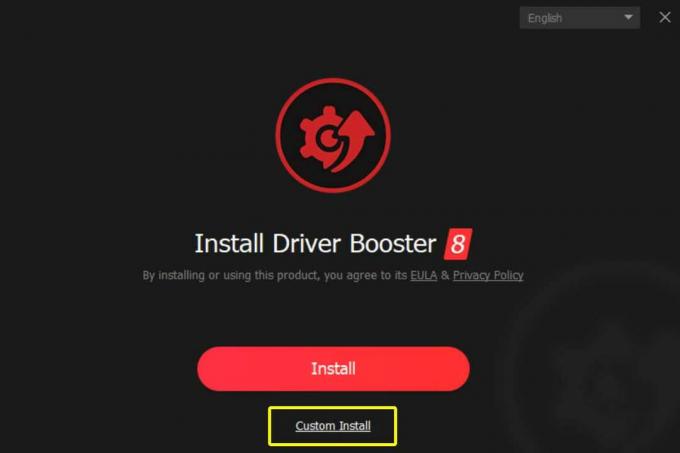
- Velg nå Tilpasset installering > Følg instruksjonene på skjermen for å fullføre installasjonsprosessen.
- Velg installasjonsstien på stasjonen. I tillegg kan du velge om du kan velge skrivebordsikonet eller ikke. Du kan også velge pin-ikonet til oppgavelinjen hvis du vil bortsett fra den tilknyttede filtypestøtte.

- Når du er valgt, klikker du på Installere knapp.
Merk: IKKE aktiver avkrysningsruten eller velg noen form for tilleggsverktøy eller programmer fra tredjeparter som skal installeres i bakgrunnen, noe som kan plage deg senere. Bare sørg for å bare installere IObit Driver Booster-programvaren, og det er derfor du har valgt Custom Install-metoden for å sjekke ting nøye.
Annonser
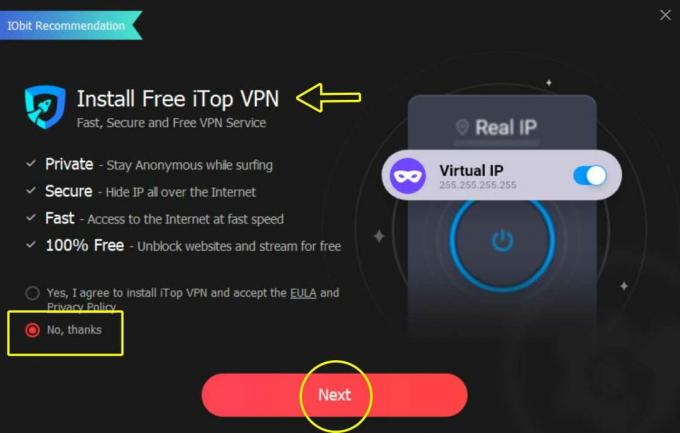
- Når alt er gjort, vises startskjermgrensesnittet til IObit Driver Booster.
- Klikk på det store SKANN alternativet for å begynne å skanne systemet for utdaterte drivere eller eventuelle enhetsfeil.

- Det kan ta en stund, avhengig av enhetsdrivere og systemytelse. Så ha litt tålmodighet.
- Når du er ferdig, vil du se en liste over utdaterte enhetsdrivere som må oppdateres til den nyeste versjonen i henhold til IObit Driver Booster-verktøyet.
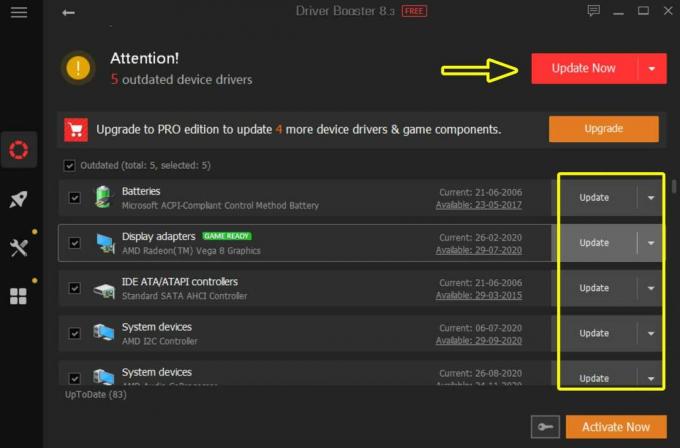
Annonser
- Så hvis du vil oppdatere dine foretrukne drivere individuelt, klikker du på Oppdater ved siden av den respektive sjåføren. Men hvis du i tilfelle ønsker å oppdatere alle dine utdaterte drivere automatisk, klikker du bare på Oppdater nå og la prosessen fullføres.
- IObit Driver Booster vil også fortelle deg at om du vil opprette et systemgjenopprettingspunkt eller ikke før du oppdaterer enhetsdriverne. Hvis du ikke har opprettet den ennå, kan du klikke på OK for å gjøre dette. Men vi vil anbefale deg å opprette systemgjenopprettingspunktet direkte fra Windows-systemet. Bare klikk på Start-menyen> Skriv Opprett et gjenopprettingspunkt, og velg det fra søkeresultatet> Velg den aktuelle stasjonen du vil opprette et gjenopprettingspunkt for, og klikk deretter på Opprett.
- Når driveroppdateringen er fullført, må du huske å starte datamaskinen på nytt for å bruke endringene.
- Nyt!
Det er det, gutter. Vi antar at denne guiden var nyttig for deg. For ytterligere spørsmål kan du kommentere nedenfor.



![Slik installerer du lager-ROM på Maximus Max 4 [Firmware Flash-fil]](/f/fae0359ee9c8b99ae1810d029bceb5f7.jpg?width=288&height=384)